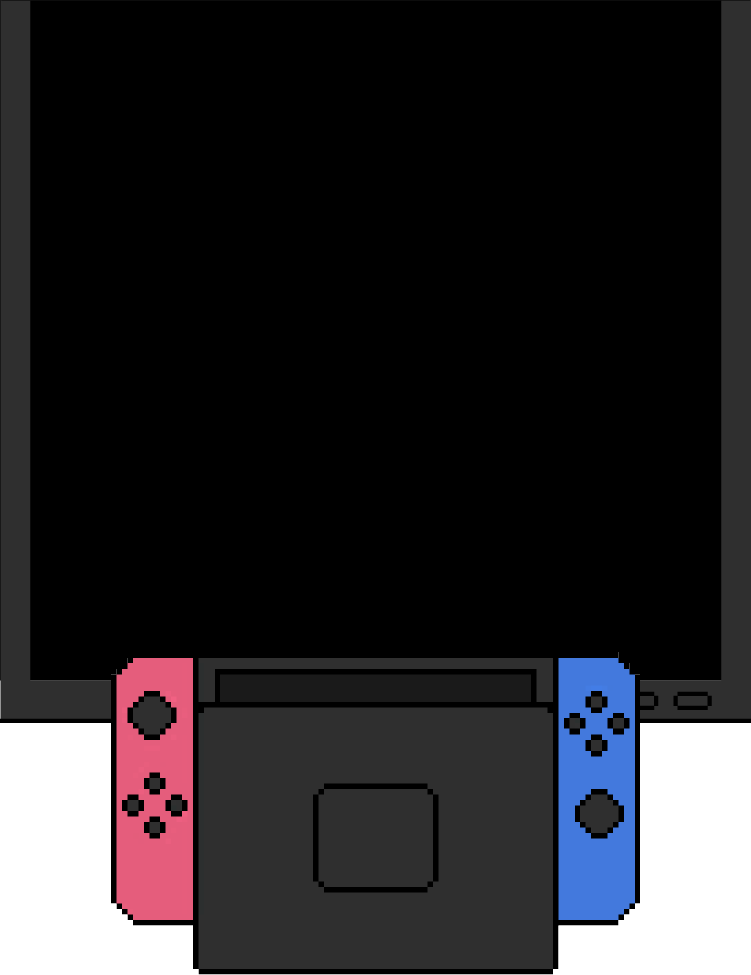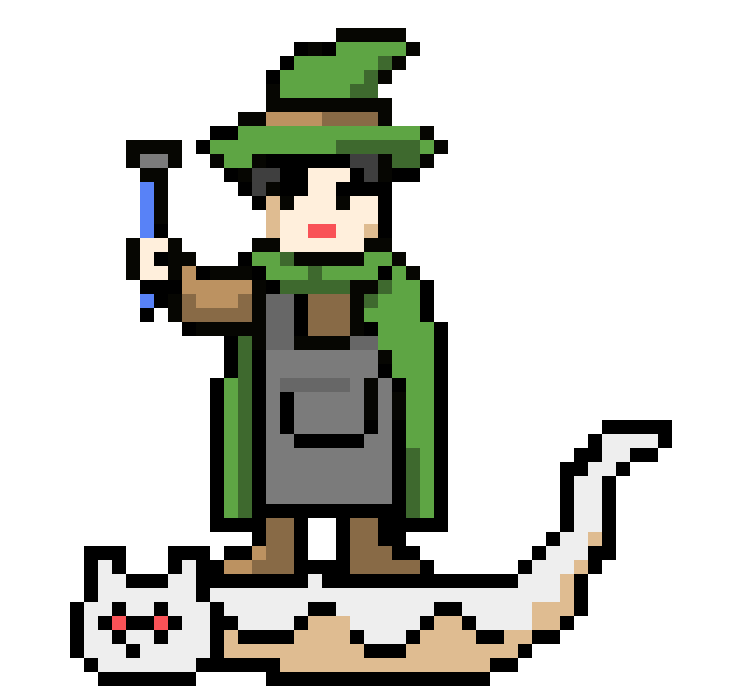Nintendo Switch 基板修理
Switchがネット(Wi-fi)に繋がらない時の対処法と修理方法
Switch/SwitchLite修理専門のゲームドクターです。
本日はNintendoSwitchが「Wi-fi(インターネット)に全く繋がらなくなってしまった」・「アクセスポイントが見つけられない」と問い合わせをいただきました。
最近この症状が結構増えています。
Wi-fiに繋がらないとなると、オンラインゲームで遊ぶこともできませんし、ゲームデータのバックアップを取ることも出来ません。
今回は「SwitchがWi-fi(インターネット)に繋がらなくなってしまった時の対処法と実際の修理方法」をご紹介していきます。
もし、修理になった場合でも最短3日〜でデータもそのままで修理可能です。
Nintendo SwitchがWi-fi(ネット)に繋がらなくなる原因は?

SwitchがWi-fiに繋がらなくなる原因は以下の2つです。
・Wi-fiルーターの不具合
・本体メイン基板の破損
となります。
お問い合わせいただいた内容として多いのは「突然繋がらなくなった」という場合が多いです。
まず、修理に出す前に自分で出来る対処法を2つ程、紹介いたします。
本体を再起動してみる
Wi-fiに繋がりにくくなったり、途中で途切れたりする場合はまず最初に再起動を試してみましょう。
これで直ることもあるので、まずこれを試した方が良いです。
これでも直らない場合は次の方法を試してみましょう。
Wi-fiルーターを再起動してみる
もし、Switchのインターネット接続にて他のWi-fiを拾って自宅のWi-fiのみ拾わない場合は、ルーターの問題である可能性があります。
その場合は自宅のルーターを再起動し、再度接続をしてみましょう。
この場合は他のスマホやPCなども繋がっていない可能性があるので、他の機器にもトラブルが出ていた場合は、このパターンであることが多いです。
Nintendo Switchをメンテナンスモードでデータを残したまま初期化する
Switchにはメンテナンスモードと呼ばれるソフトウェアを自動修復できる機能があります。
このメンテナンスモードはご自身でもすることが可能です。
入り方は
電源を切った状態で電源ボタンを音量+−を同時に長押ししながら、ロゴが表示されたら電源ボタンのみ離します。
長押しすると以下の画面が表示されます。

このメンテナンスモードから本体の更新や初期化が行えます。
(先に本体更新を行っても良いかもしれません。)
データを残したまま初期化するには「セーブデータを残して初期化」を選択します。
*「本体の初期化」は選ばないように注意してください。
初期化が終われば、設定からWi-fiに繋がるかを確認してみてください。
そこで繋がっていればソフトウェアの不具合だったということになるので、無事解決です。
この2つでも解決がしなければ、本体メイン基板の問題なので自己解決は難しくなります。
では、続いてゲームドクターで行っている「本体メイン基板が原因のWi-fi接続不良」の修理を見ていきます。
Wi-fi(ネット)に繋がらないNintendo Switchの基板を修理
では、ここからは基板が破損し、Wi-fiに繋がらないSwitchの修理例を2つ程見ていきましょう。
修理例1:突然Wi-fiに繋がらなくなったNintendo Switch
最初に運び込まれてきたSwitchは「久しぶりにゲームをしようとしたらWi-fiに繋がらなくなっていた」と問い合わせを受けたSwitchになります。
運び込まれて来た時はこんな感じです。

このようにWi-fiを検索した時に全く表示されないような状況です。
起動はして他の動作は問題ないのですが、Wi-fiのみ繋がらない状態です。
ここから分解をしてWi-fiを制御している部品を交換していきます。


この長方形の黒いチップがWi-fiなどの電波を制御している部品です。
これを交換していきます。

取り外し作業が完了すれば、新品の部品にリボールと呼ばれる半田を取り付ける作業をしていきます。

完了すれば、この部品を基板に取り付けていきます。
ちなみにこの作業はかなり高度な技術を必要とするので、決してご自身でやらないようにして下さい。

取り付けが完了すれば、動作確認をしていきます。

無事、Wi-fiを拾うようになり繋がるようにもなりました。
これでオンラインゲームでも遊べますし、ゲームのデータもバックアップを取ることが可能です。
もちろんデータもそのままで修理が完了していきます。
>>データを消さずにNintendo Switchの修理を依頼する場合はコチラから
*お見積りは無料です!
>>ゲームドクターの評判を確認する方法はコチラから
*Twitterアプリに飛びます。過去のレビューは全て「いいね」しているので、そちらをご確認ください。
修理例2:ロゴでフリーズし起動したらWi-fiが掴まなくなっていたNintendo Switch
続いては「ロゴでフリーズを起こすようになり、起動した時には起動しなくなっていた」と問い合わせを受けた分になります。
実は上で紹介した制御チップが壊れると、ロゴでフリーズを起こしやすくなり、電源が入りにくくなることがあります。
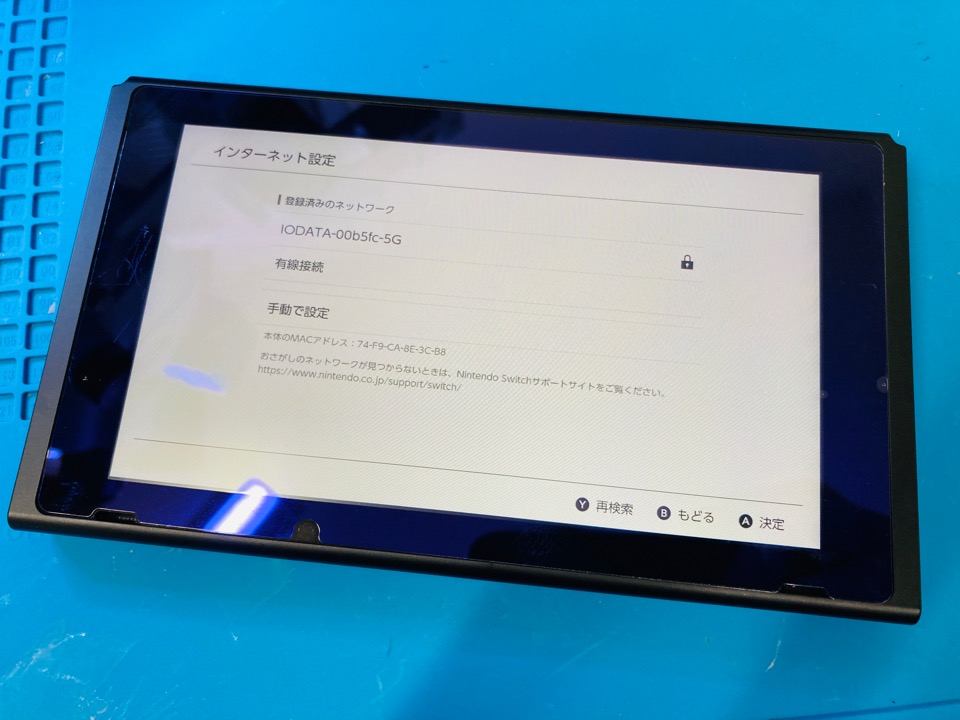
こちらも同じく、Wi-fiが全く拾わない状態です。
分解をし修理を行なっていきます。


フラックスをつけて、新しいチップを取り付けていきます。

取り付けが完了すれば、Wi-fiに接続可能になったかを確認してきます。
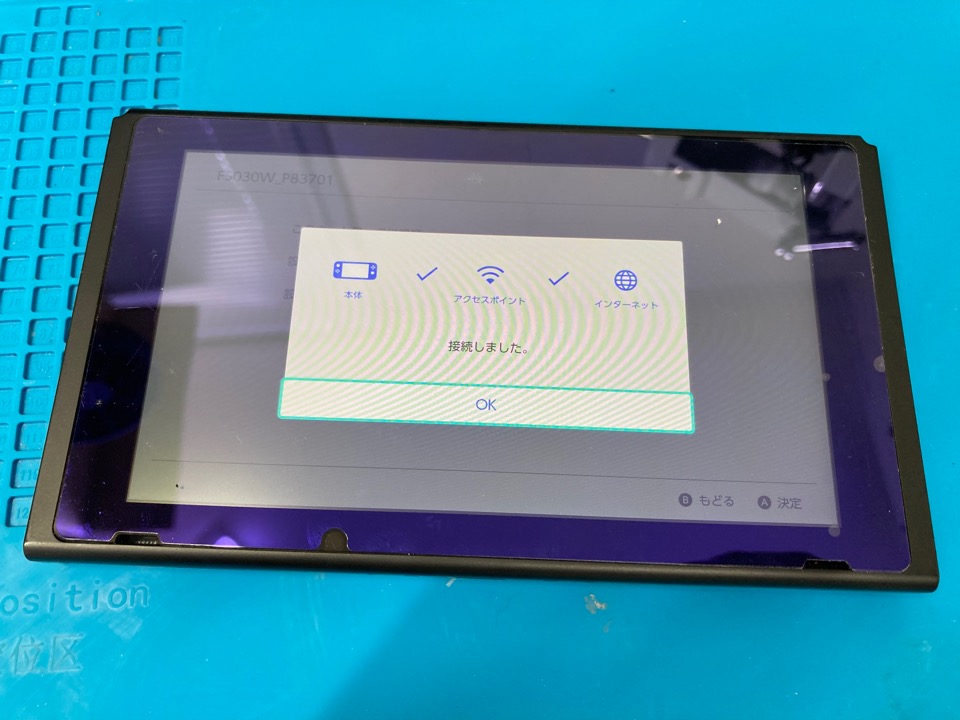
しっかりWi-fiに繋がるようになっていました。
こちらもデータを消さずに修理を行なっていますし、作業時間は修理と修理後の検証作業を含めて3日程となりました。
このWi-fiの制御チップに不具合が生じるとオレンジスクリーンと呼ばれる症状にもなることがあります。
なので、Wi-fiに繋いでいる時にエラーコードが出たり起動画面のロゴでフリーズしかかったりすると、オレンジスクリーンになる一歩手前の可能性があるので、早めに修理に出すようにした方が良いです。
ゲームドクターではオレンジスクリーンになってしまった場合の修理も可能ですので、もしなってしまった場合はお気軽にご相談ください。
【直ります】Switchにオレンジスクリーンが出てロゴフリーズ!?
任天堂の修理とゲームドクターでの修理の違い
ゲームドクターでは上記で紹介したように、基板を修理しWi-fiの接続不良から復旧させます。
基板を直接修理するのでデータは全てそのままで修理ができます。
修理期間も修理・検査期間込みで3日程となっております。
任天堂の場合は中身の基板を全て交換してしまうため、新しくはなりますがデータが全て初期化され
真っ新の状態で返却されることが殆どです。
ただ、保証期間内であれば無償で修理を行ってくれる場合もあります。
修理期間は10日〜14日[2022年現在]となっており、比較的長めです。
まとめ
いかかでしたでしょうか?
Wi-fiに繋がらな無いとゲーム機として半分ぐらいの機能しか果たせませんので、修理するに越したことはありません。
ゲームドクターでは今まで数百台規模でSwitchを修理してきた、プロのリペアスタッフが常駐しています。
ゲームドクターではWi-fi接続不良の修理以外にも 「ゲームが読み込まない」、「充電ができない」「高温スリープ」、「水没」、「基板修理(電源が入らない)」 などほぼ全ての故障に対して修理することが可能です。 Switchだけでなく、Switch Liteでも修理対応可能です。
基本的にデータも消さずに、最短1日〜で修理対応が可能で、全国どこからでも郵送修理対応が可能です。
まずは、お困りの方はお気軽にご相談ください!
>>お問い合わせはコチラから
*お見積もりは無料です!
>>ゲームドクターの評判を確認する方法はコチラから
*Twitterアプリに飛びます。過去のレビューは全て「いいね」しているので、そちらをご確認ください。
●【ゲームドクター】修理の特徴を動画で分かりやすく見る↓↓↓
この記事の監修者

ゲームドクター リペアスタッフ
ゲームドクターでは基板修理などの高度な技術を持ったリペアスタッフが2名在籍。両スタッフがSwitchのみならずスマートフォンやパソコンなどの修理に5年程携わり、NintendoSwitchが発売されて以降、Switch修理の技術を取得。2年程、修理技術の向上に努め、昨年の2020年10月に専門の修理屋として独立。設立後、お陰様で現在までに3500台以上のSwitch/SwitchLiteの修理をさせていただきました。
これまで1万台以上のデバイス(iPhoneやタブレット・PC)修理やNintendoSwitch/SwitchLiteを修理してきた経験を元に、読者に分かりやすく修理記事をまとめていきます。